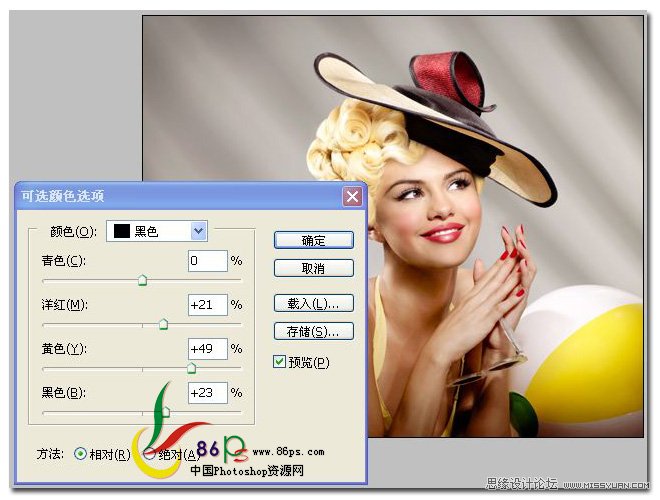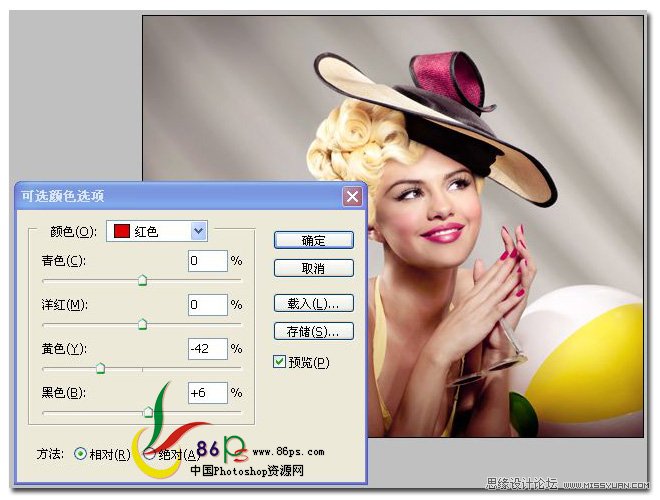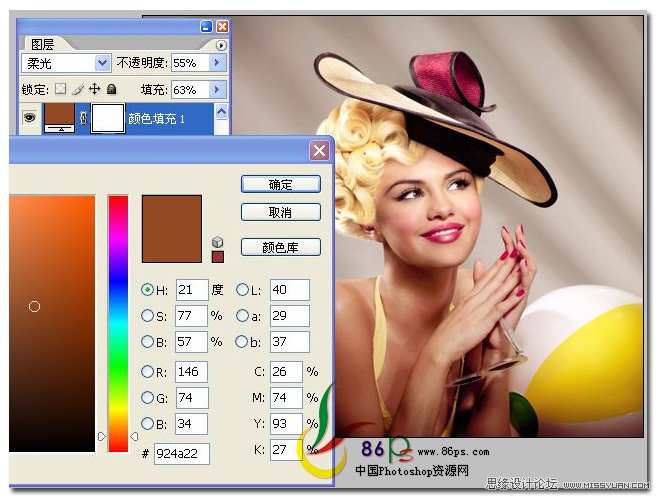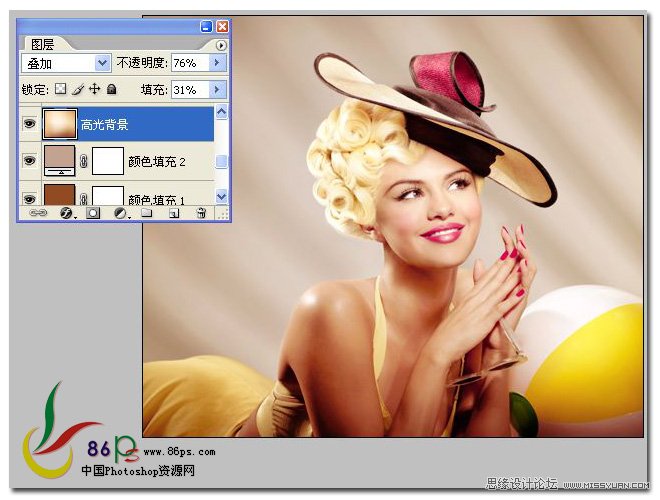Photoshop调出国外美女亮黄色调(2)
文章来源于 68ps,感谢作者 jenny 给我们带来经精彩的文章!设计教程/PS教程/照片处理2011-07-22
详细教程 1、添加可选颜色调整层,调整黑色部分,参数如下: 2、继续添加一个可选颜色调整层,调整红色部分,让人物的皮肤更加有光泽 3、添加一个颜色填充层,颜色代码 #924a22,图层混合模式为 柔光,不透明度为 5
 情非得已
情非得已
推荐文章
-
 Photoshop制作唯美可爱的女生头像照片2020-03-17
Photoshop制作唯美可爱的女生头像照片2020-03-17
-
 Photoshop快速给人物添加火焰燃烧效果2020-03-12
Photoshop快速给人物添加火焰燃烧效果2020-03-12
-
 Photoshop调出人物写真甜美通透艺术效果2020-03-06
Photoshop调出人物写真甜美通透艺术效果2020-03-06
-
 Photoshop保留质感修出古铜色人像皮肤2020-03-06
Photoshop保留质感修出古铜色人像皮肤2020-03-06
-
 Photoshop制作模特人像柔润的头发效果2020-03-04
Photoshop制作模特人像柔润的头发效果2020-03-04
-
 古风效果:用PS调出外景人像中国风意境效果2019-11-08
古风效果:用PS调出外景人像中国风意境效果2019-11-08
-
 插画效果:用PS把风景照片转插画效果2019-10-21
插画效果:用PS把风景照片转插画效果2019-10-21
-
 胶片效果:用PS调出人像复古胶片效果2019-08-02
胶片效果:用PS调出人像复古胶片效果2019-08-02
-
 素描效果:用PS制作人像彩色铅笔画效果2019-07-12
素描效果:用PS制作人像彩色铅笔画效果2019-07-12
-
 后期精修:用PS给人物皮肤均匀的磨皮2019-05-10
后期精修:用PS给人物皮肤均匀的磨皮2019-05-10
热门文章
-
 Photoshop利用素材制作炫丽的科技背景2021-03-11
Photoshop利用素材制作炫丽的科技背景2021-03-11
-
 Photoshop使用中性灰磨皮法给人像精修2021-02-23
Photoshop使用中性灰磨皮法给人像精修2021-02-23
-
 Photoshop制作水彩风格的风景图2021-03-10
Photoshop制作水彩风格的风景图2021-03-10
-
 Photoshop制作创意的文字排版人像效果2021-03-09
Photoshop制作创意的文字排版人像效果2021-03-09
-
 Photoshop制作逼真的投影效果2021-03-11
Photoshop制作逼真的投影效果2021-03-11
-
 Photoshop制作故障干扰艺术效果2021-03-09
Photoshop制作故障干扰艺术效果2021-03-09
-
 Photoshop制作被切割的易拉罐效果图2021-03-10
Photoshop制作被切割的易拉罐效果图2021-03-10
-
 Photoshop制作人物支离破碎的打散效果2021-03-10
Photoshop制作人物支离破碎的打散效果2021-03-10
-
 Photoshop给美女人像快速转为素描效果
相关文章16692020-03-03
Photoshop给美女人像快速转为素描效果
相关文章16692020-03-03
-
 复古效果:用PS调出人像复古暖黄色效果
相关文章4812019-08-12
复古效果:用PS调出人像复古暖黄色效果
相关文章4812019-08-12
-
 甜美效果:用PS调出室内美女清新淡雅效果
相关文章5022019-08-09
甜美效果:用PS调出室内美女清新淡雅效果
相关文章5022019-08-09
-
 淡雅效果:用PS调出偏黄色人像甜美效果
相关文章6642019-08-09
淡雅效果:用PS调出偏黄色人像甜美效果
相关文章6642019-08-09
-
 秋季效果:用PS调出外景人像金黄色效果
相关文章4702019-07-29
秋季效果:用PS调出外景人像金黄色效果
相关文章4702019-07-29
-
 电影效果:用PS调出年代感电影艺术效果
相关文章4852019-07-19
电影效果:用PS调出年代感电影艺术效果
相关文章4852019-07-19
-
 胶片效果:用PS把阴天照片变成胶片效果
相关文章4542019-07-17
胶片效果:用PS把阴天照片变成胶片效果
相关文章4542019-07-17
-
 朦胧仙境:用PS调出美女人像柔光效果
相关文章7792019-03-26
朦胧仙境:用PS调出美女人像柔光效果
相关文章7792019-03-26